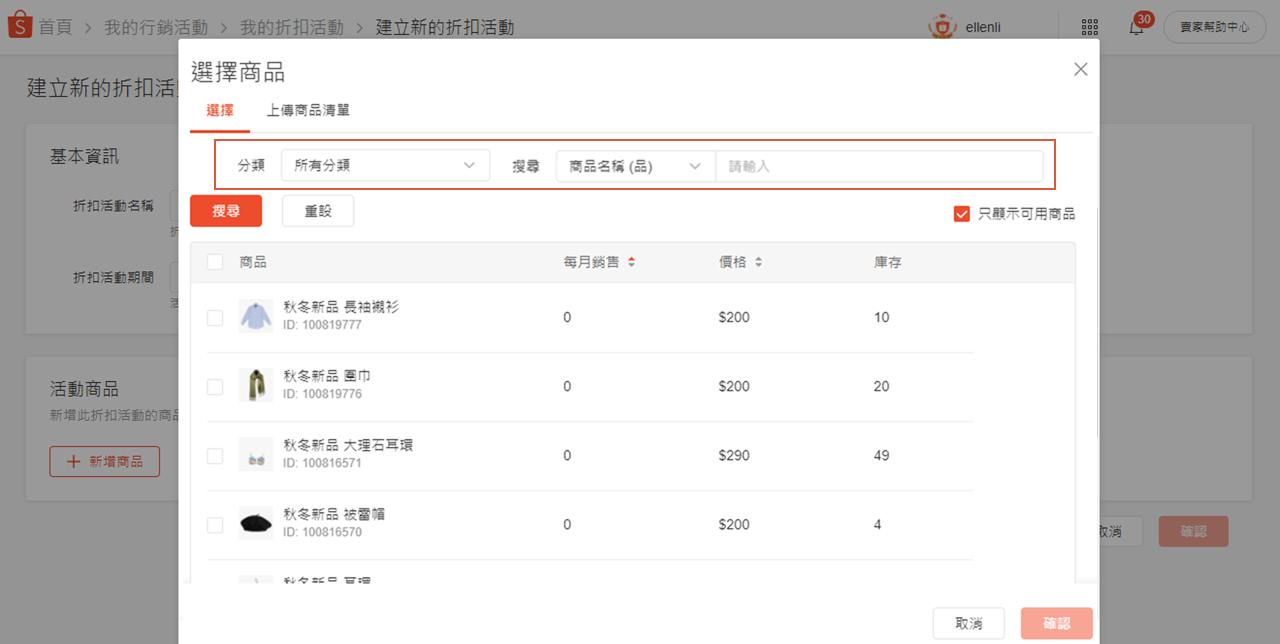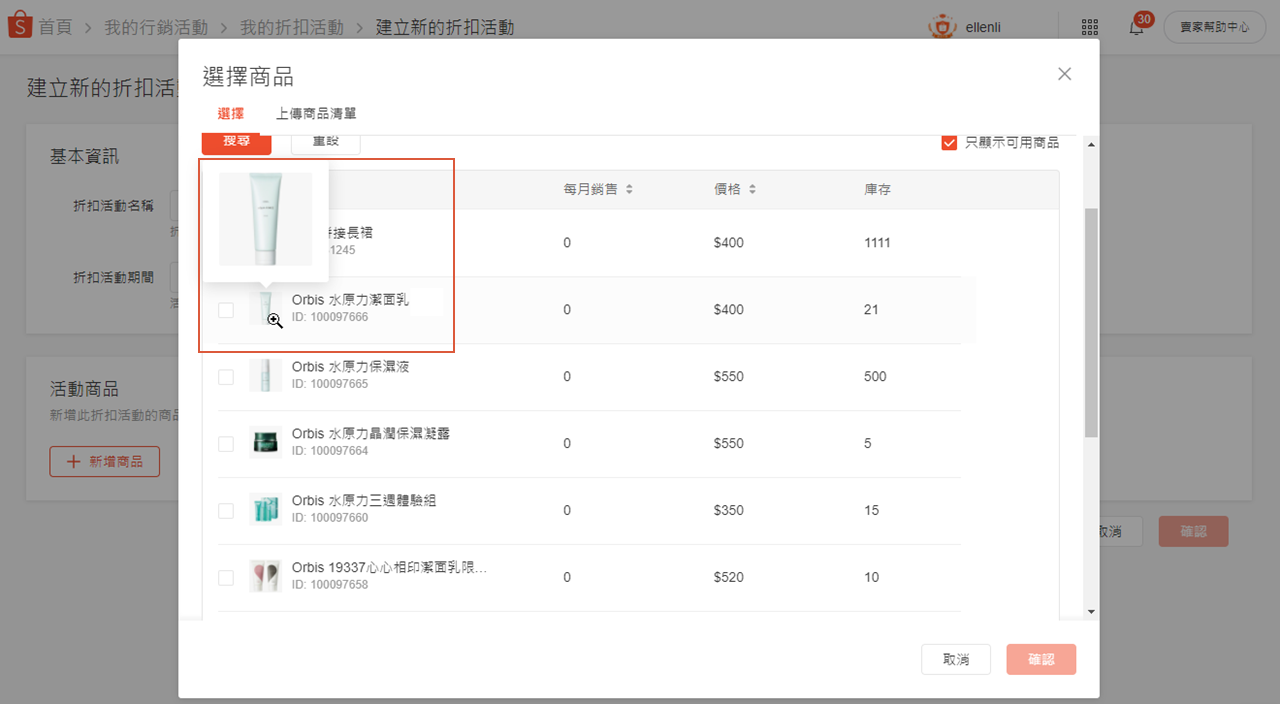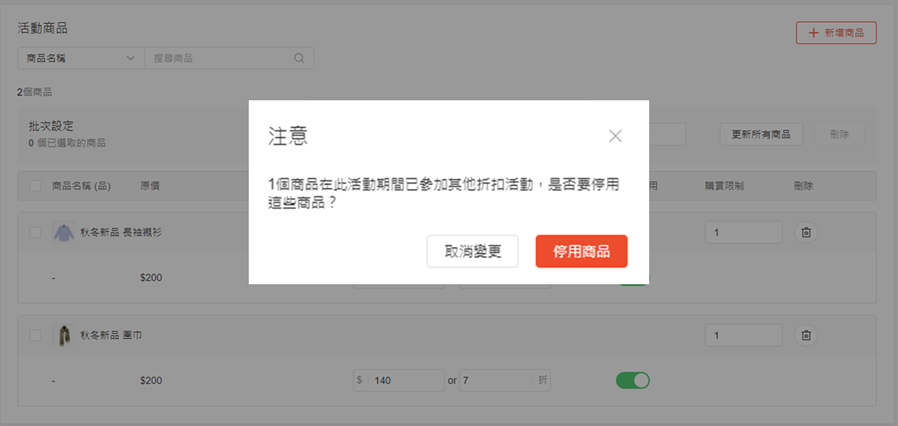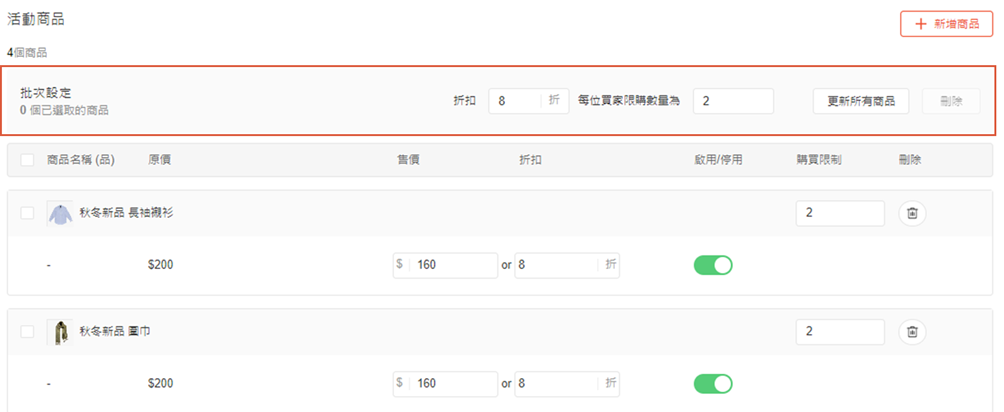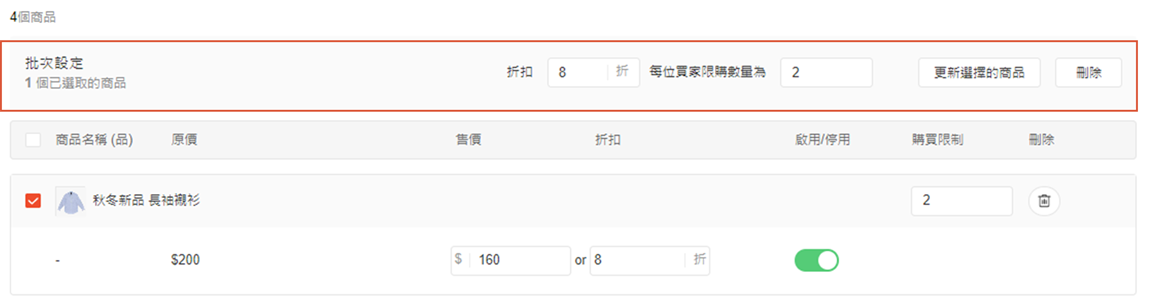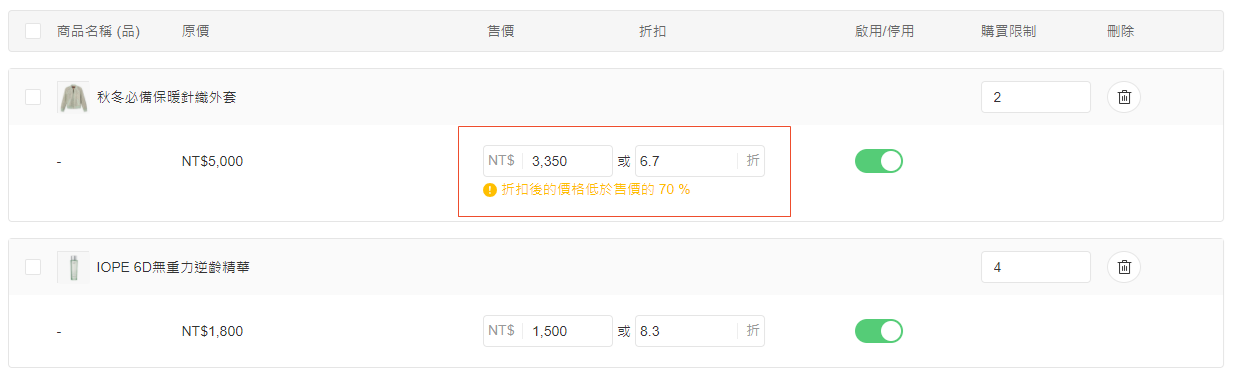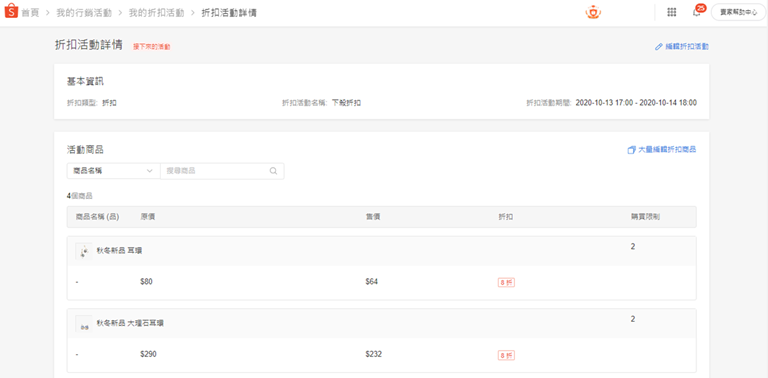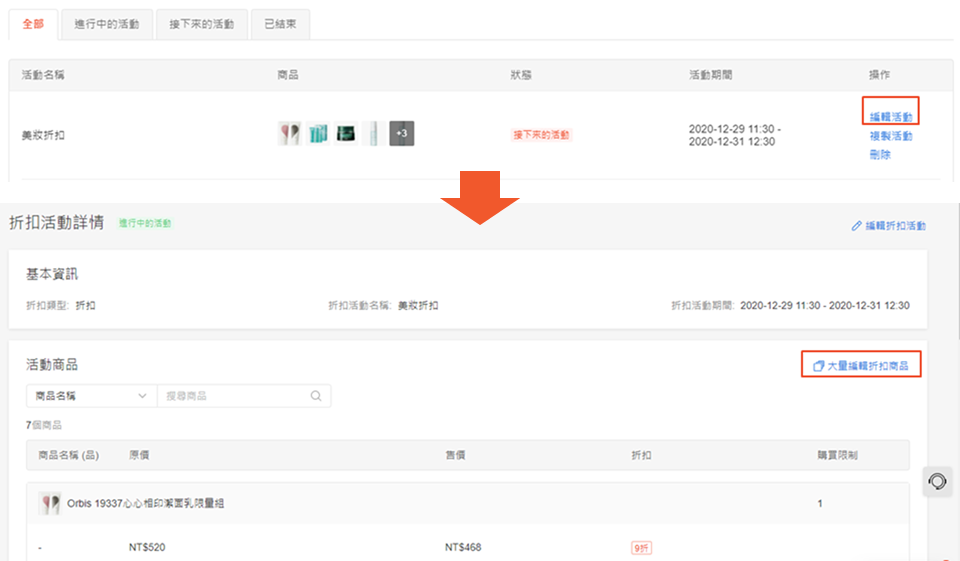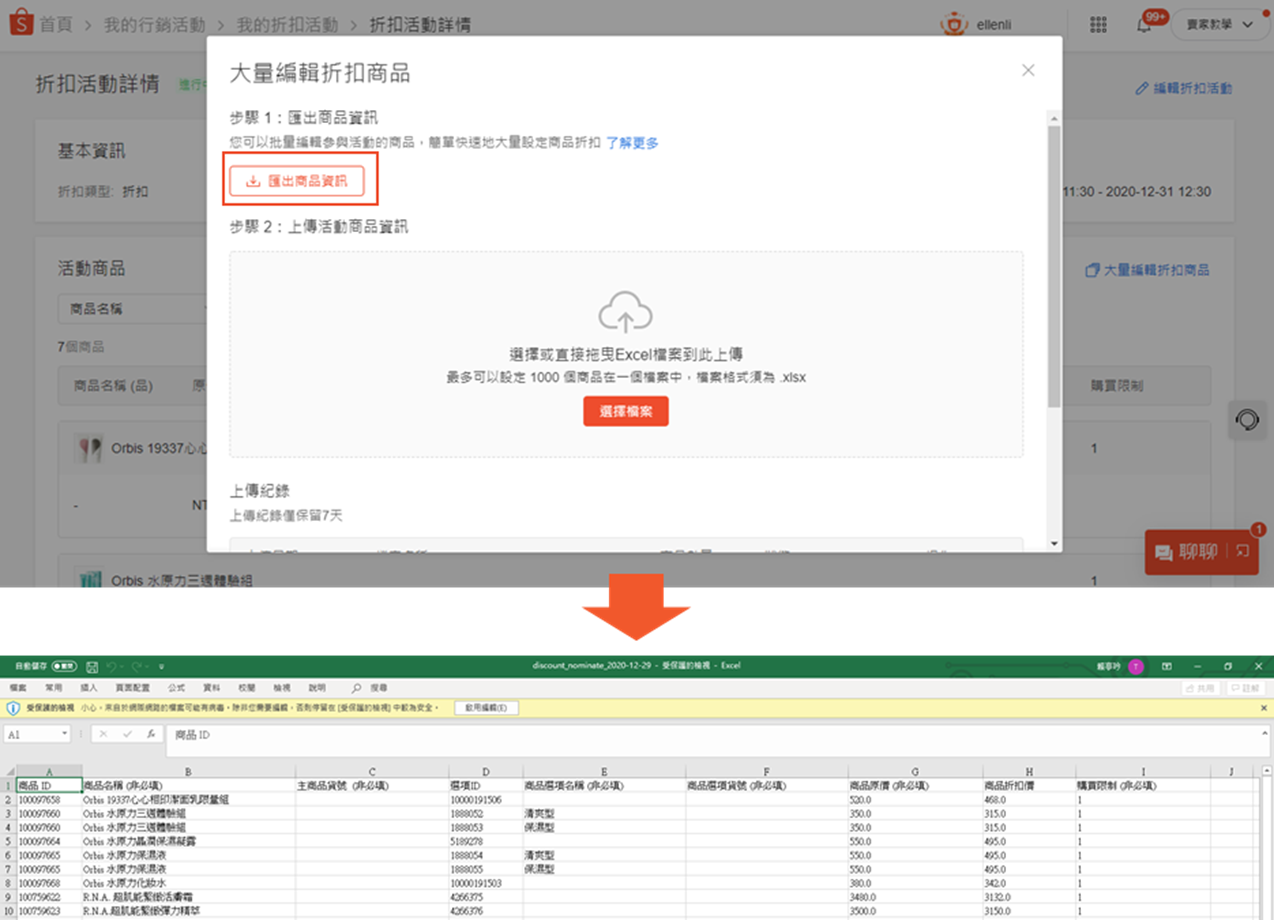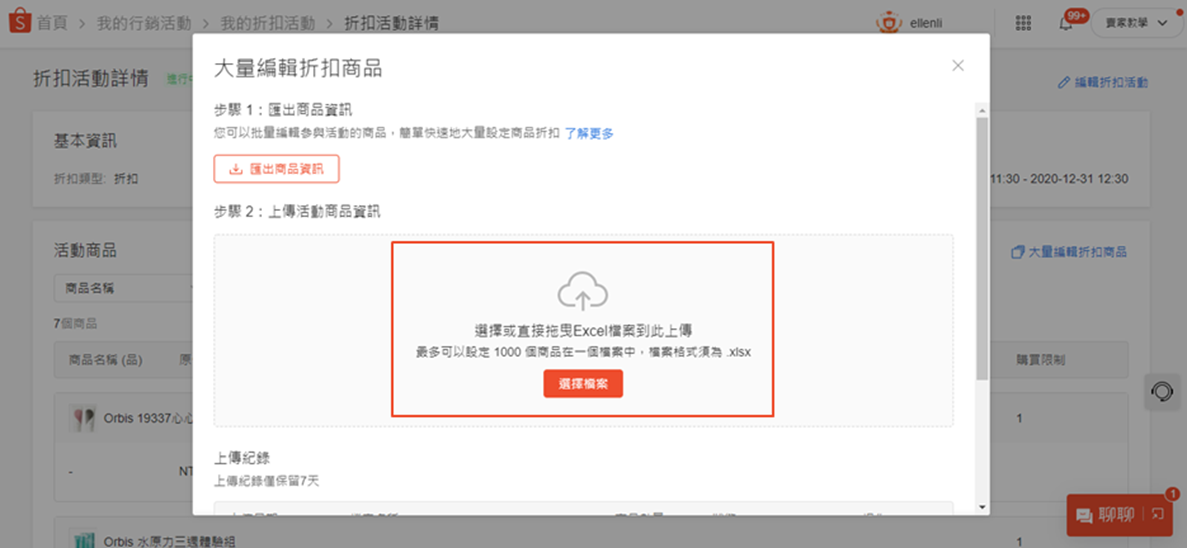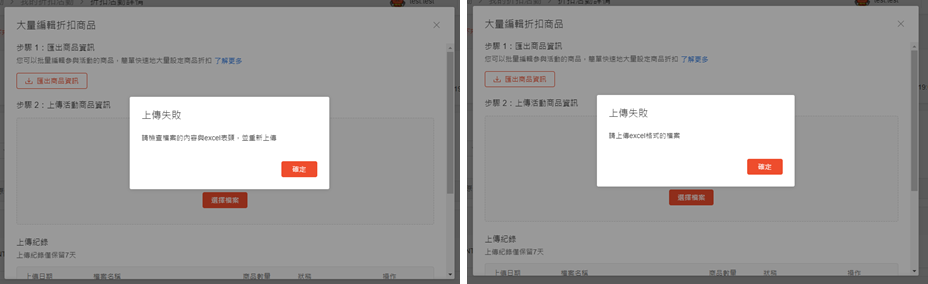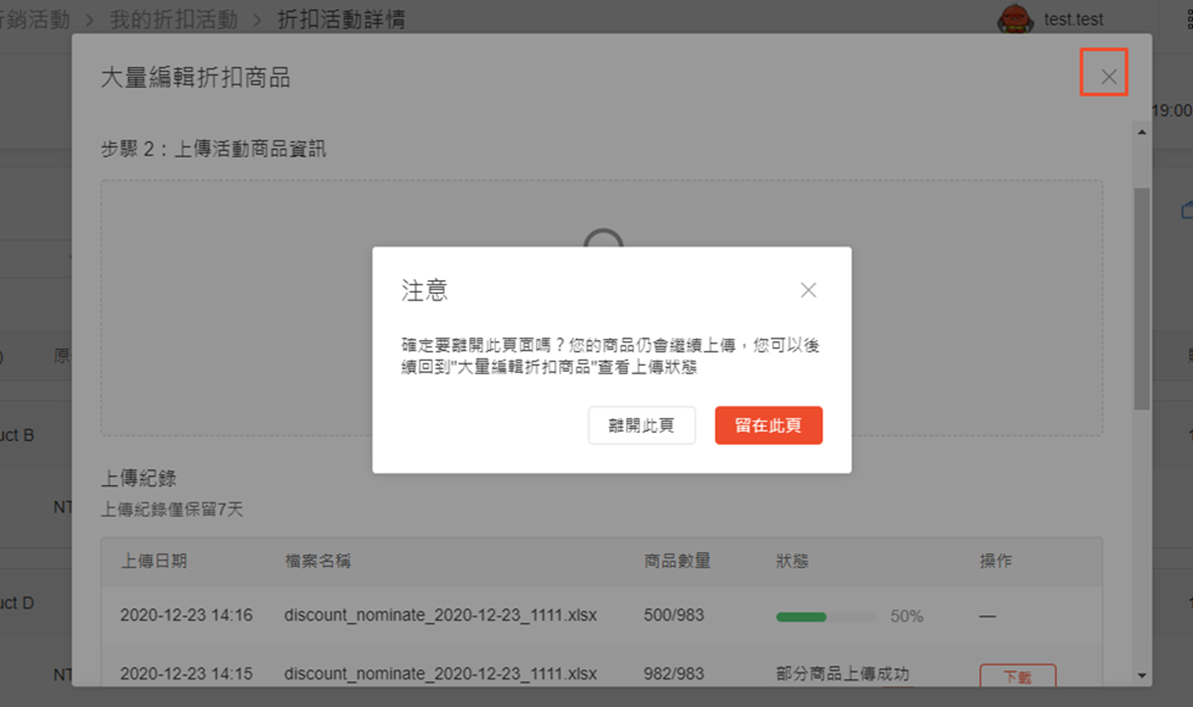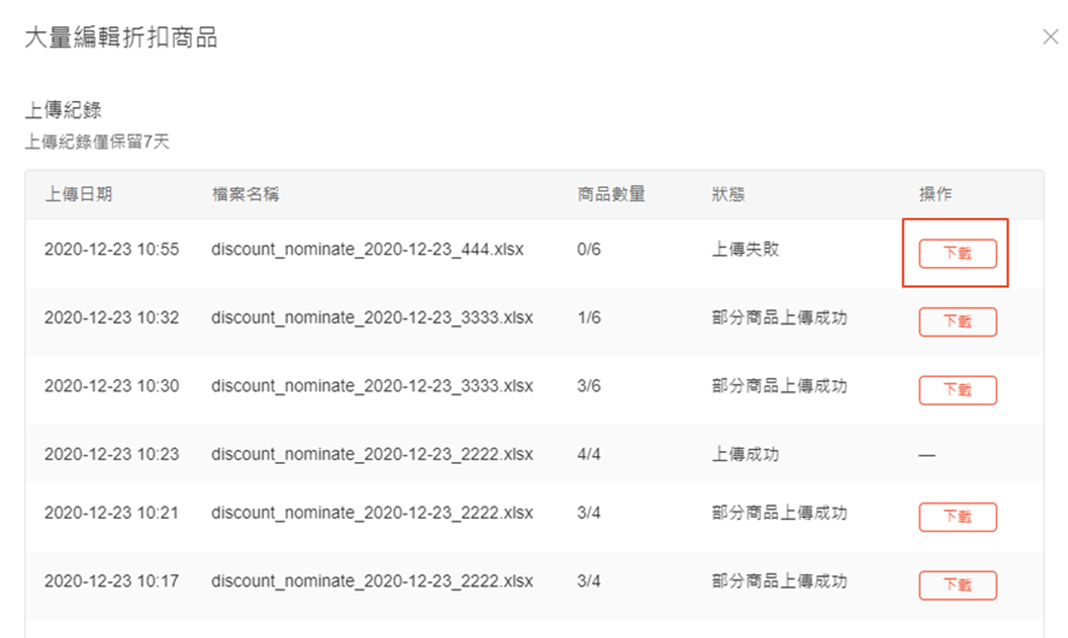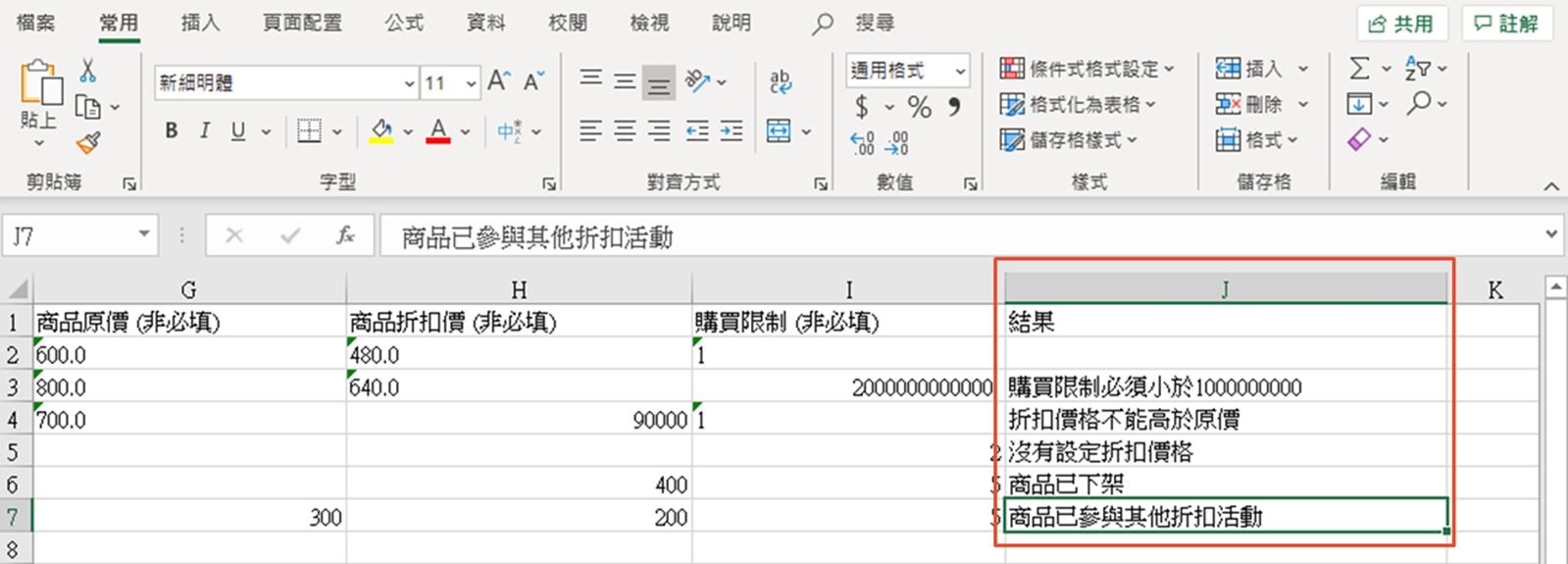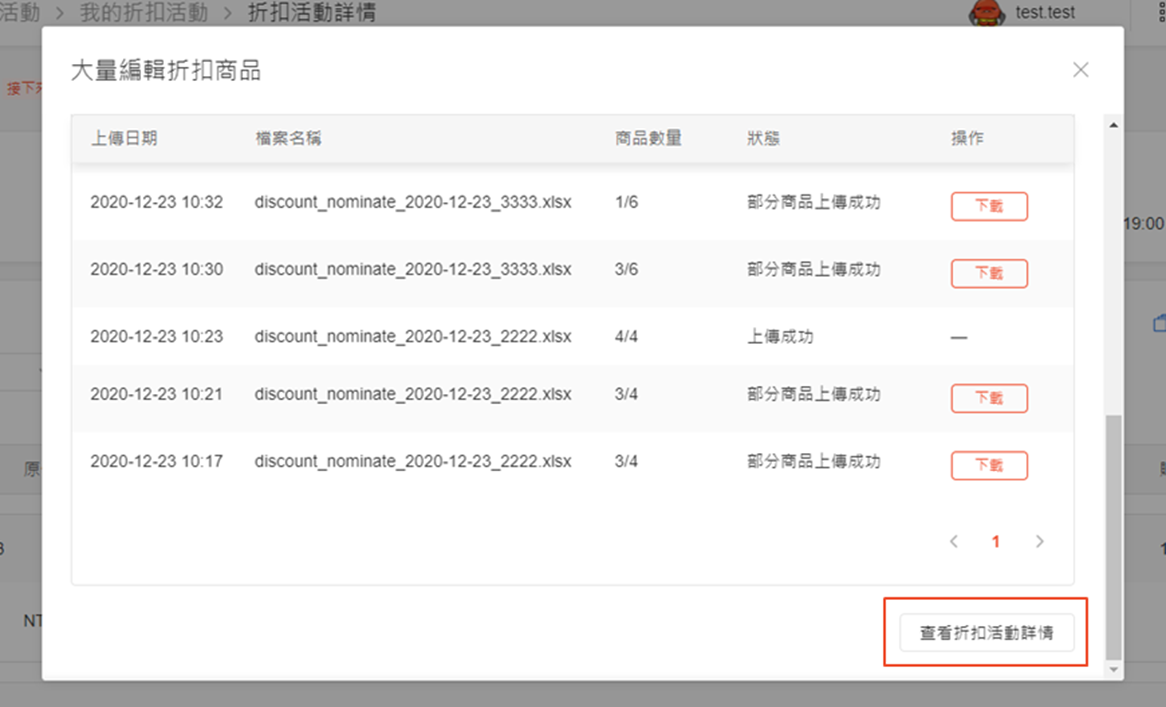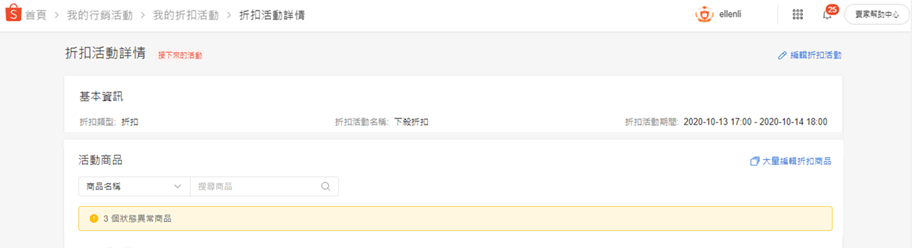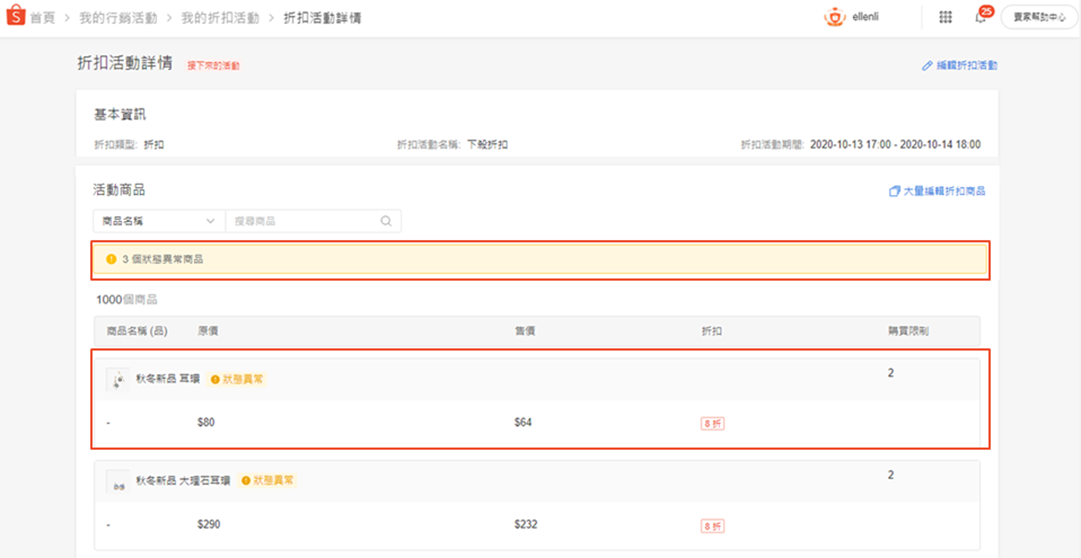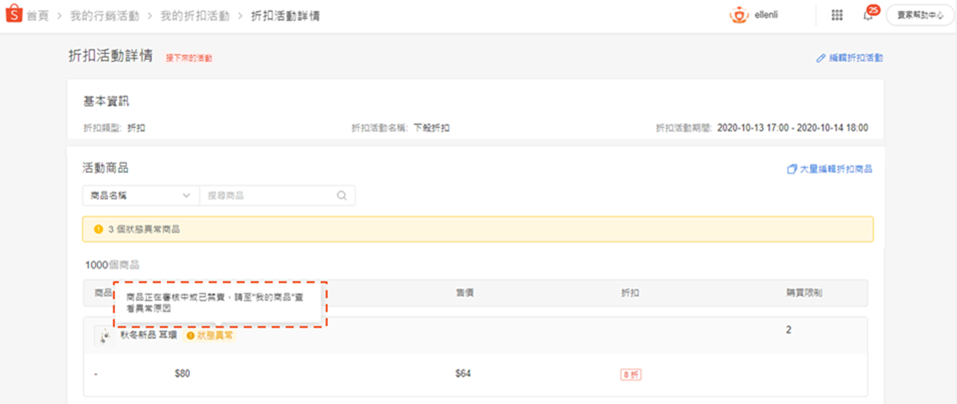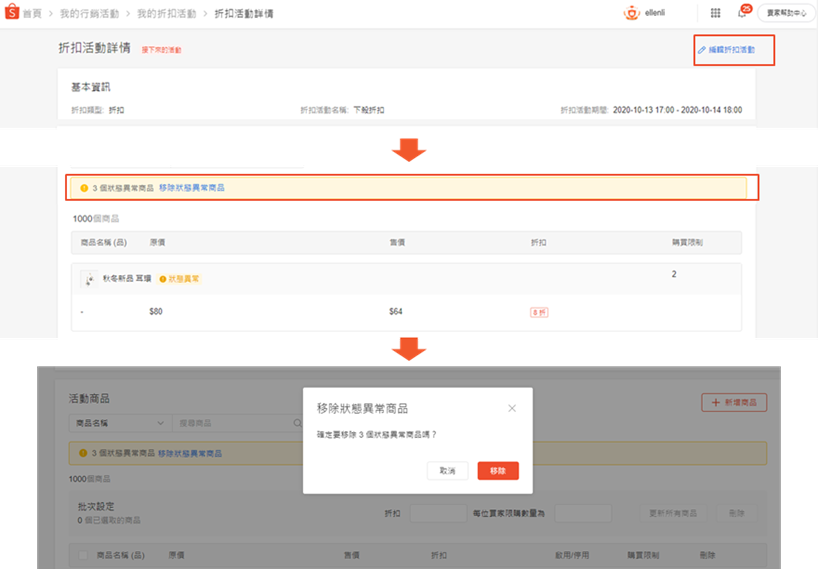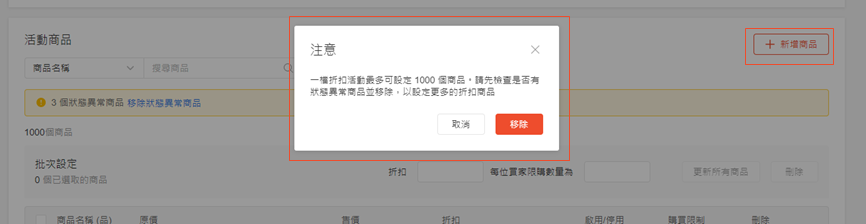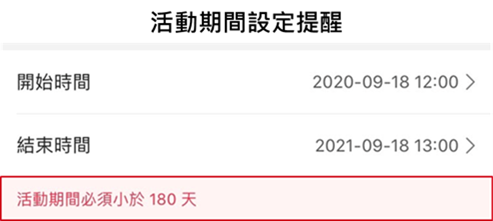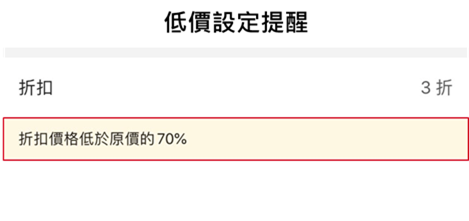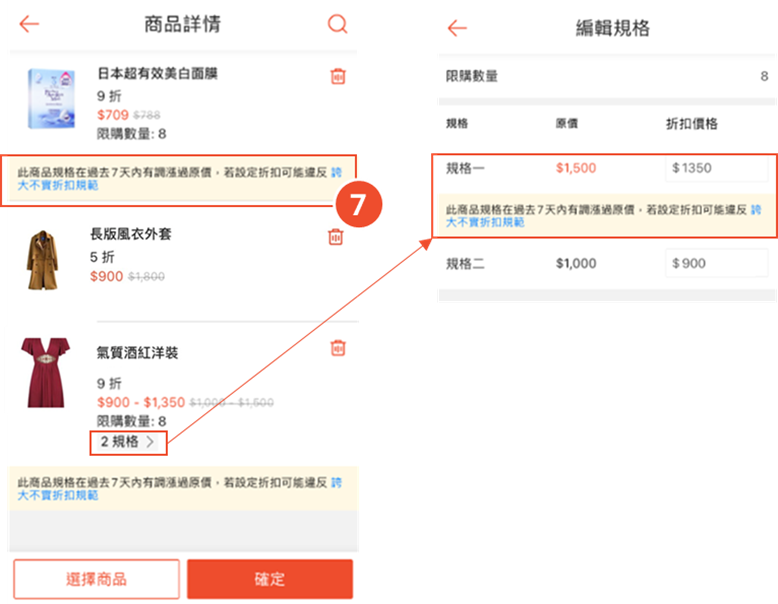虾皮官方指导:Shopee卖家的折扣活动
我的折扣活动
想要让您的商品价格在虾皮上竞争优势吗?使用虾皮行销工具“我的折扣活动”会是您最棒的选择!
自订折扣可以吸引买家,带给买家最棒的购物享受,还能重新提升卖场位置;透过卖家中心和虾皮A PP,都能够轻松地建立卖场专属的折扣活动喔!
▾虾皮APP▾
▾虾皮网页▾
卖家中心:建立我的折扣活动
进入卖家中心>我的行销活动>“我的折扣活动”>“ +建立新活动”,进入折扣活动的设置页面,为商品设置折扣
填入折扣活动名称和折扣活动期间
-开始时间须晚于设定当下的时间,即活动期间须为:1小时≤总时长≤180天
-自2020/9/23起,折扣活动的永久的设定期间为180天,请于设定时特别注意
-您仅可以选择「开始日期+180天」的日期,其余将反灰无法挑选
选择「+新增商品」,插入您欲做折扣的商品。
您可以透过上方的搜寻分类和商品名称/ ID搜寻您的商品。

当您点击商品图片时,可以放大查看
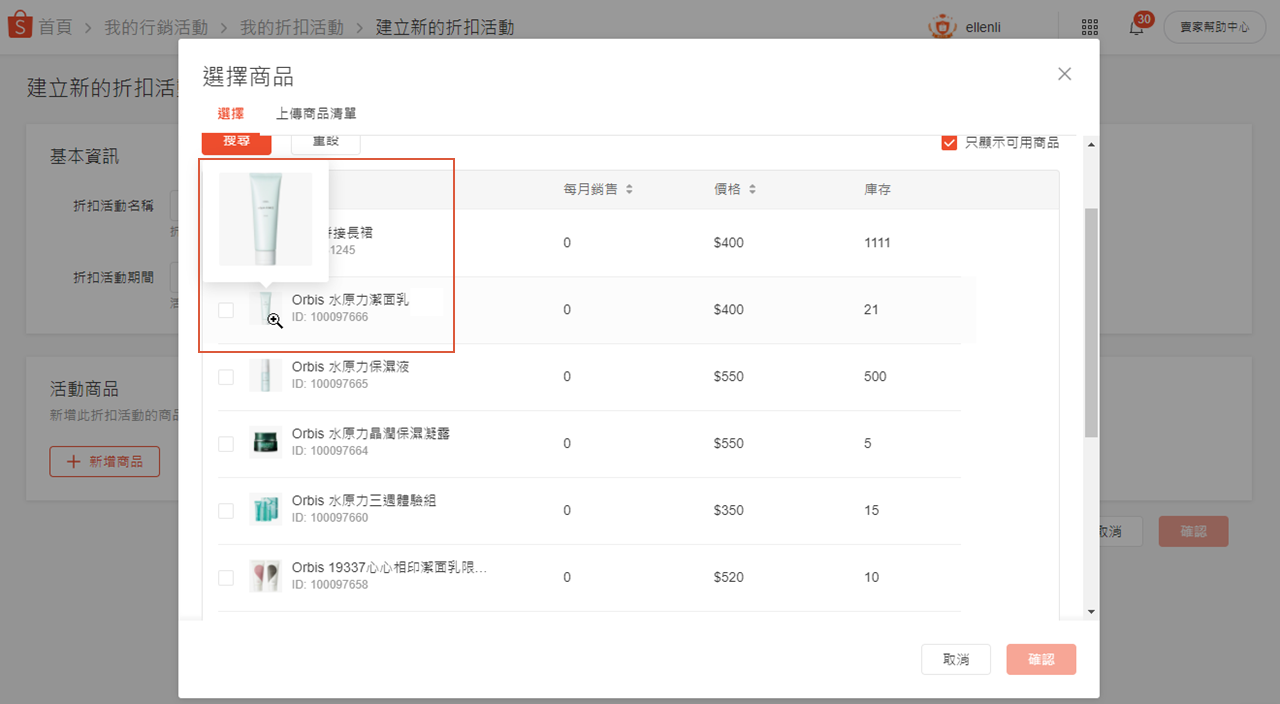
若您在新增完商品后调整活动时间,导致有商品活动时间重叠,跨越跳出提醒,您可以选择
a 取消变更:即不调整活动时间
b 取消商品:即调整活动时间,同时重复重叠商品
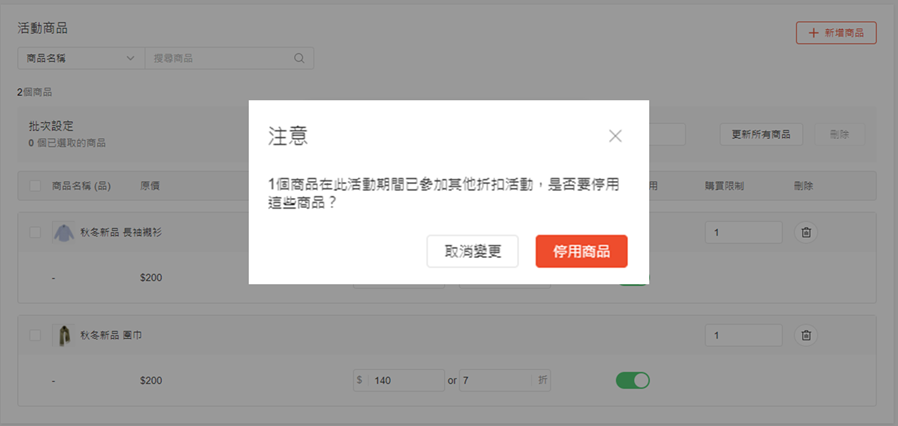
透过分区设定输入折扣与限购数量,点选「更新所有商品」即可更新所有商品的折扣设定
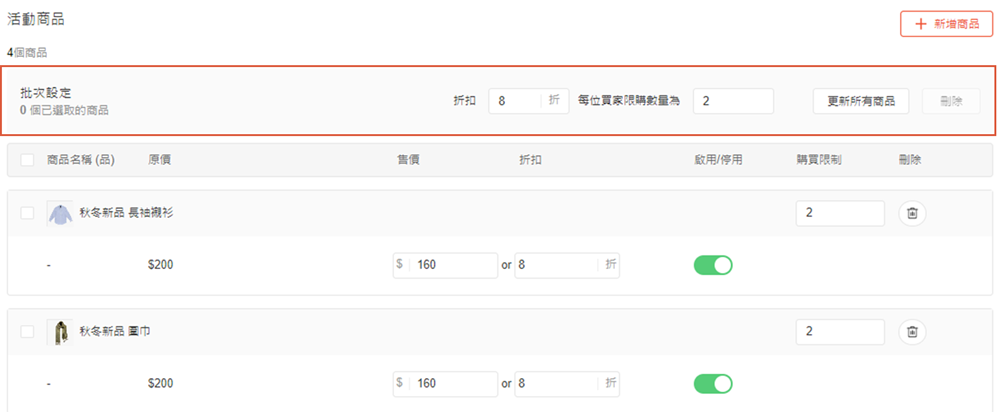
您也可以选择特定商品设定折扣和限购数量,选择“更新挑选的商品”即可更新,或选择删除

※提醒您
1.若您设定的折扣金额/折数过多优惠时,将会显示黄字提醒讯息,以降低您的设定错误,此提醒不会影响您的实际设定,仅为提醒用
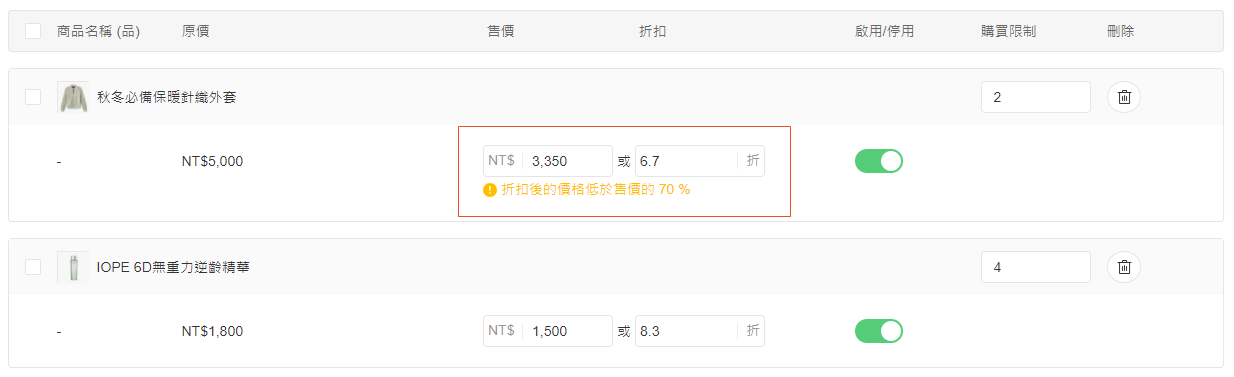
2.若您的商品在过去7天有调升过原价,会跳出橘框内提示消息:提醒您商品设置折扣可能违反夸大的不实折扣规范。建议于7天后再对调涨过价格的商品进行折扣活动或调整商品原价后再进行设定(若您已将商品调整回原价,即可忽略此提示)
跟着以上步骤就完成啰!您可以于活动详情列表查看所有折扣活动:
(1)接下来的活动
▸编辑活动名称,更改时间(开始时间往后调整,结束时间往前调整),增减商品,复制活动或删除
(2)进行中的活动
▸编辑活动名称,更改时间(开始时间往后调整,结束时间往前调整),增减商品,复制活动,查看数据或结束活动
(3)已结束的活动
▸查看详情,复制活动或查看数据
▸请注意:结束时间在2020年5月1日以前的活动资讯,将会自动从列表中隐藏若您需要查询历史销售纪录,前往请卖家数据中心
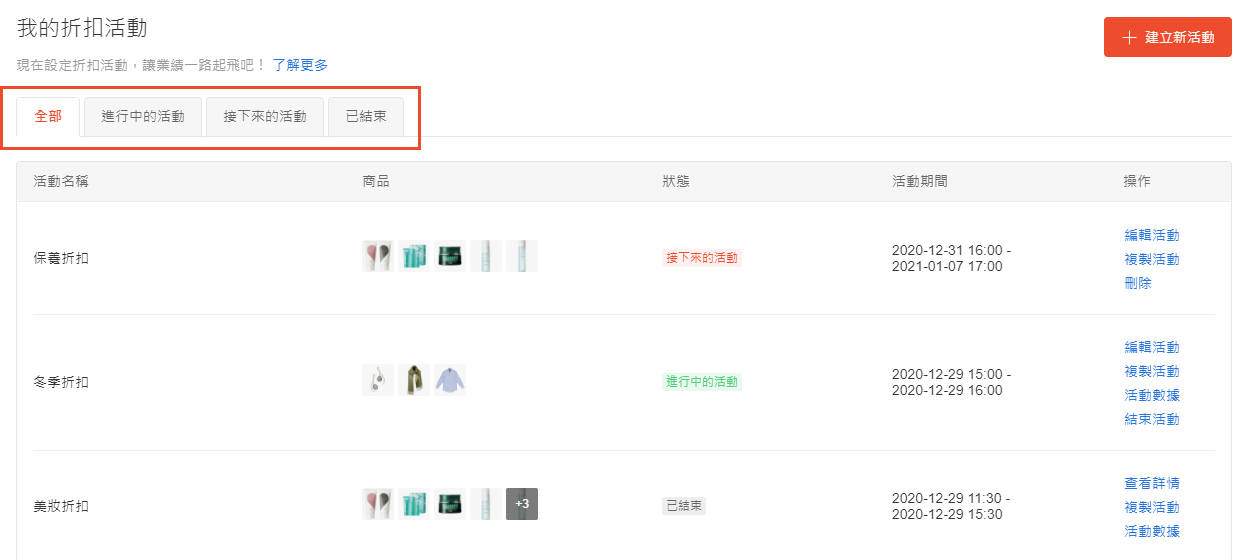
您可以在此页面编辑折扣活动细节,或者编辑折扣商品
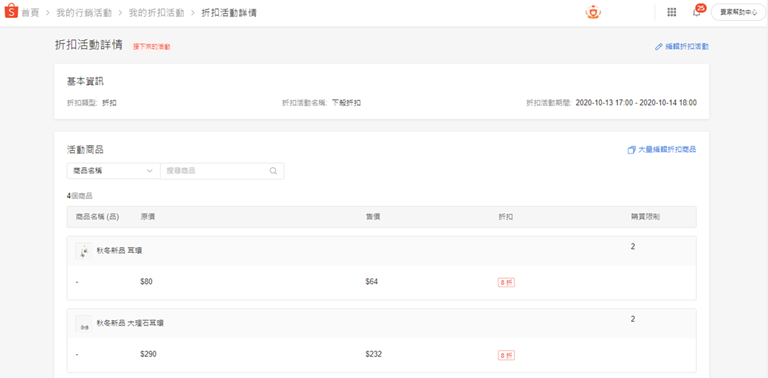
透过活动详情列表,复制任何状态的折扣活动;复制后的新活动(A)所有资讯都和原活动(B)相同(除了活动期间):
a。复制后的新活动(A)开始时间为“当前时间的后一个整点”※30分为一整点
b。结束时间则为「开始时间加一小时」
[例]您于18:14复制原活动(B),则为复制后的新活动(A之开始时间为18:30,结束时间为19:30。
※一级时间皆可以调整,唯二限制为(1)开始时间须晚于当下(2)活动时间大于一个小时
C。商品状态都会预设开启,若为不可用商品替代关闭,且右方「惊叹号符号」显示不可用原因
d。不可用商品会在点击“确认”时跳出弹窗提醒;点选“取消”返回编辑页;点选“重置商品”则关闭该商品

大量编辑折扣商品
当您已创建完成活动后,可以再次大量编辑折扣商品※活动状态必须为进行中,或是即将开始
选择「编辑活动」>大量编辑折扣商品」
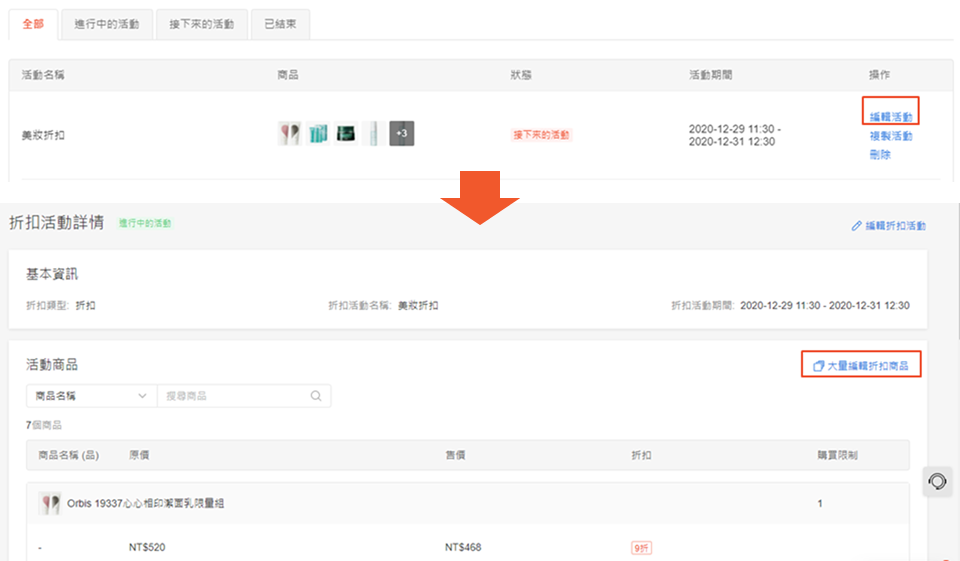
选择“汇出商品资讯”:下载当前活动中的商品名称,价格,购买限制等资讯的档案(excel档)
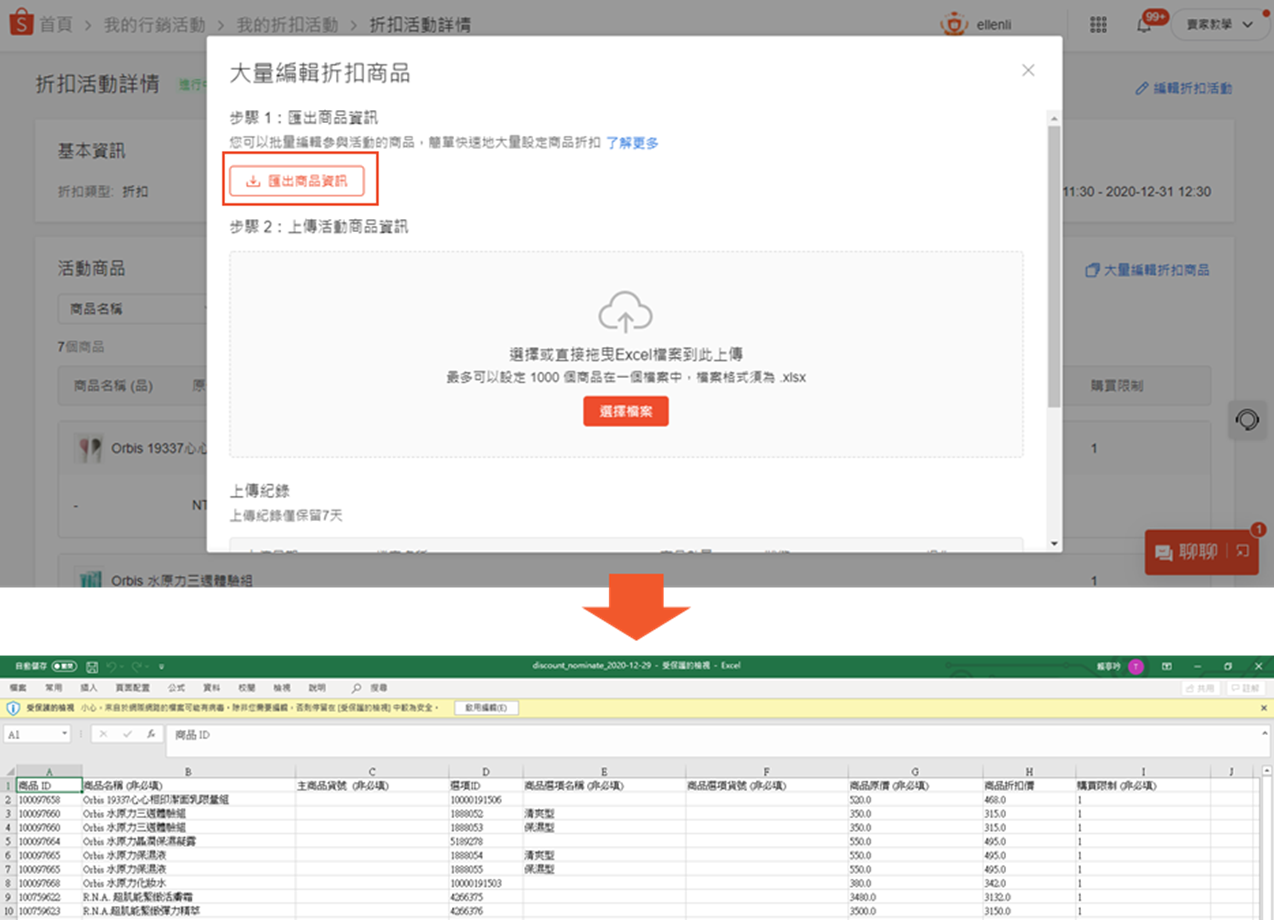
添加档案:当您修改完档案后,将档案重新上传。请注意以下限制:
必须为excel格式
与汇出商品资讯相同的表头栏位
档案大小需小于10MB
最多上传1,000个商品,最多上传50,000行(最多1000个商品,每一个商品最多50个规格选项)
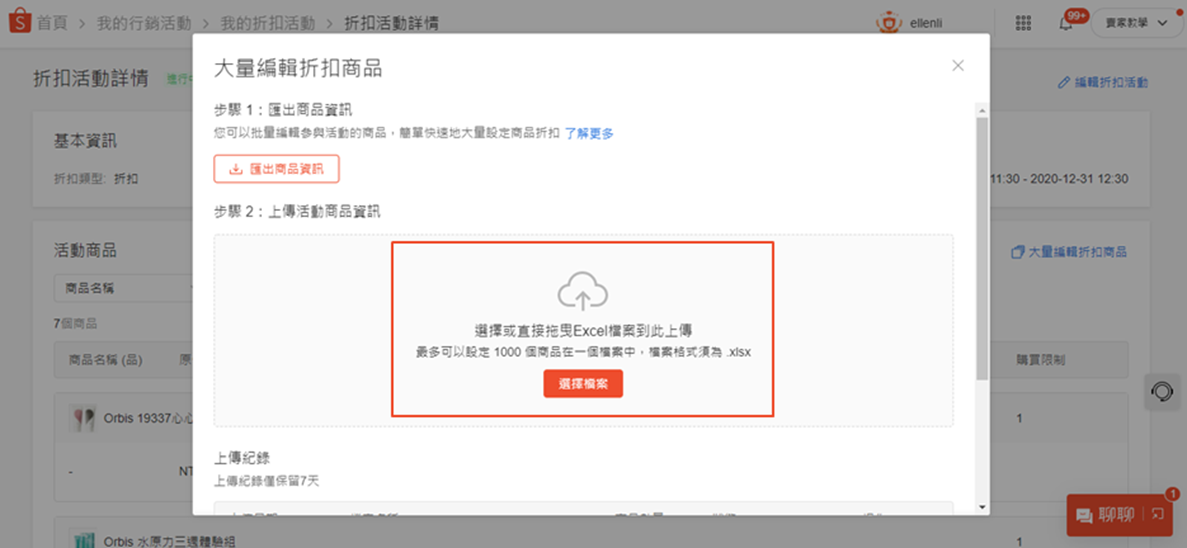
若上传的内容有误,例如表头资讯有误,非excel档案,档案大小超过限制等,有弹窗说明上传失败
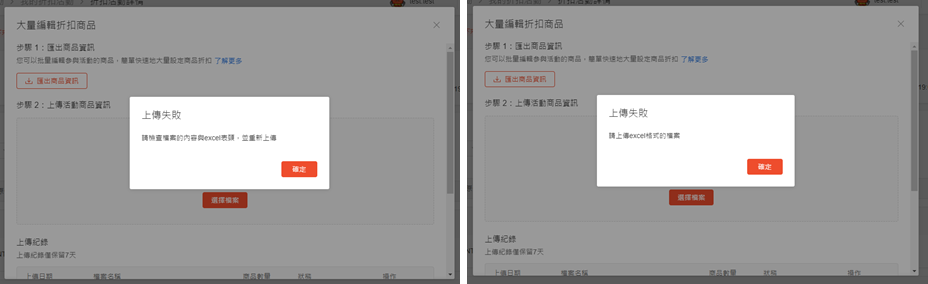
若您于上传过程中点击右上方叉叉符号,会出现弹跳视窗询问是否要离开此页面
※离开后大部分的上传任务仍会持续进行,您之后也可以再次回到该页面确认上传状态
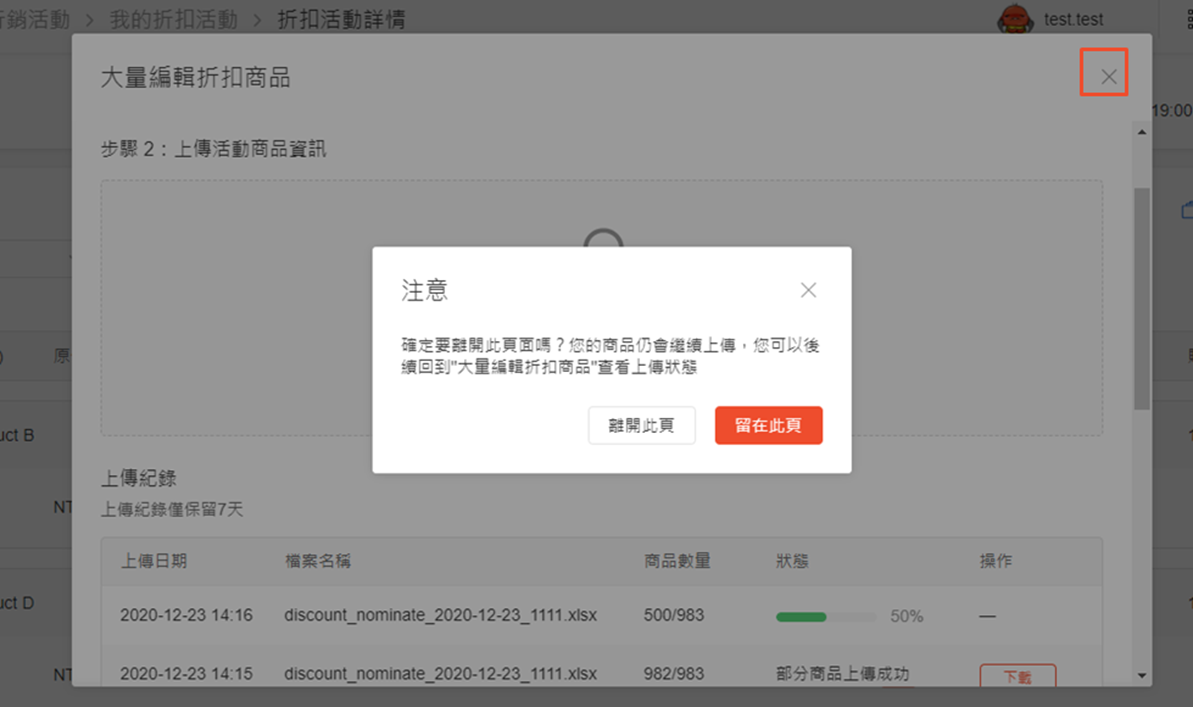
上传纪录:上传纪录仅保留7天,每一次的上传都会显示商品数量(成功的数量/全部的数量)
※离开后大部分的上传任务仍会持续进行,您之后也可以再次回到该页面确认上传状态
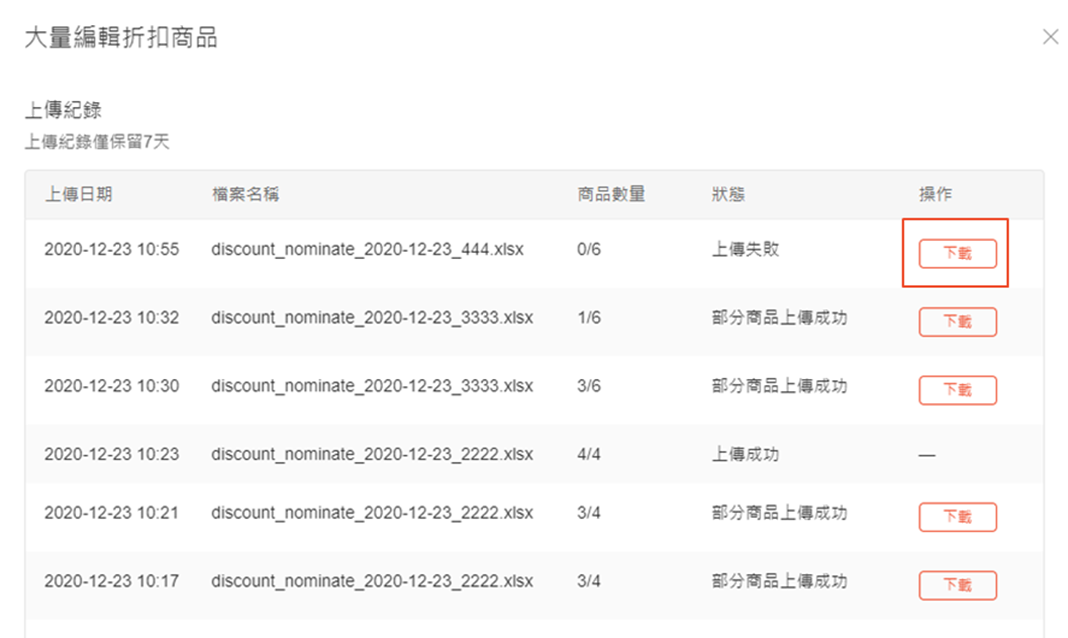
下载错误原因报告:上传失败的商品会在“结果”栏位显示失败原因
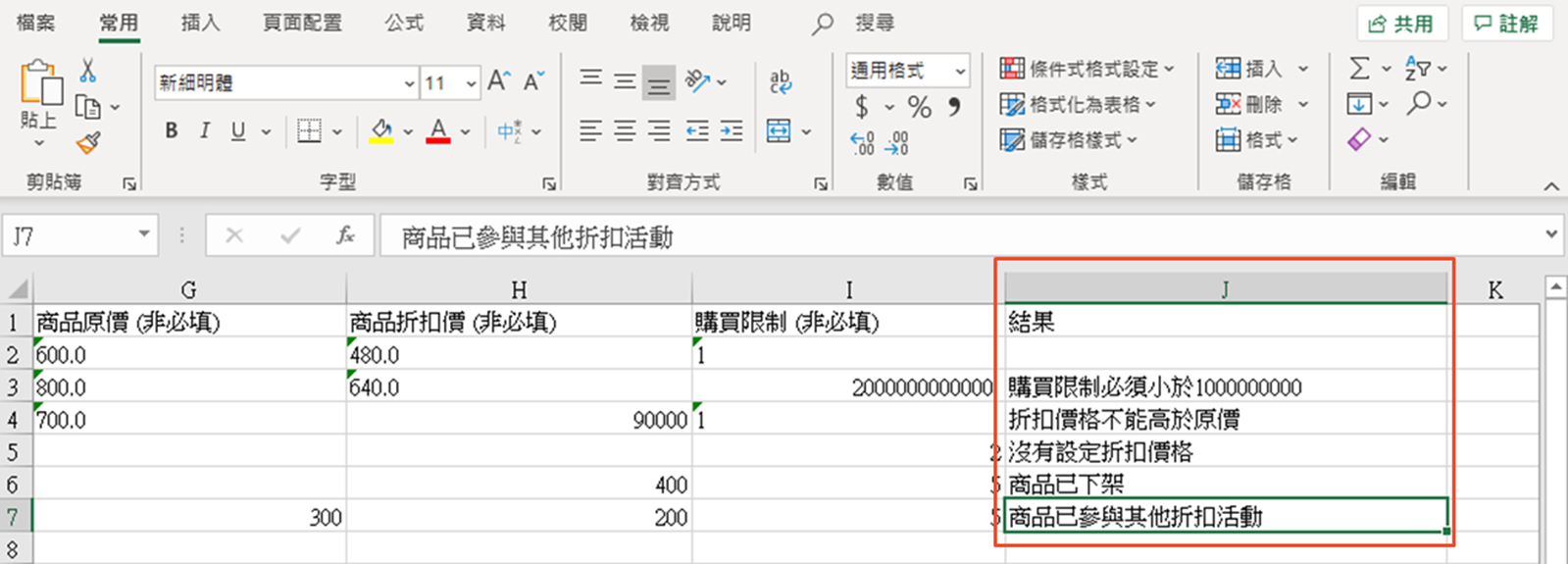
查看折扣活动详情:当您完成档案上传之后,点击“查看折扣活动详情”可以返回该活动的设置页,您可以再次查看大量编辑的商品设置
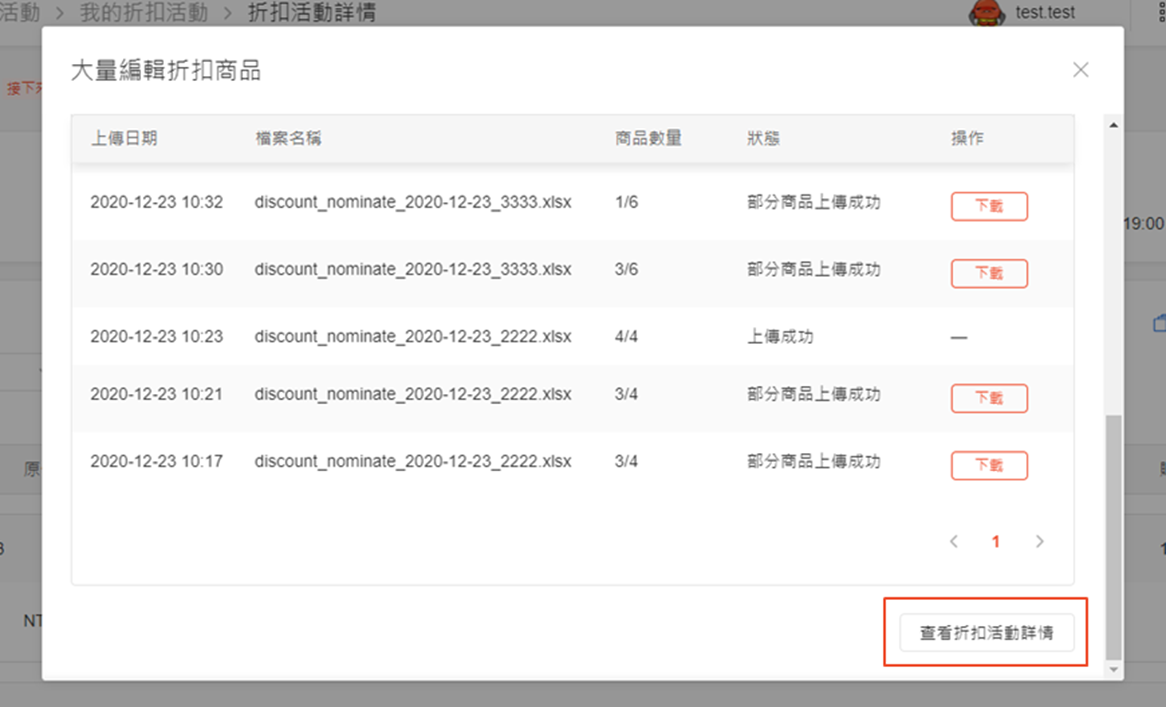
折扣活动商品异常
若您的折扣活动商品于折扣期间被判定为异常,例如违反了上架规范而被禁卖,您不用删除掉整个折扣活动,也可以移除异常商品
※此功能目前仅支持卖家中心,APP尚无此功能
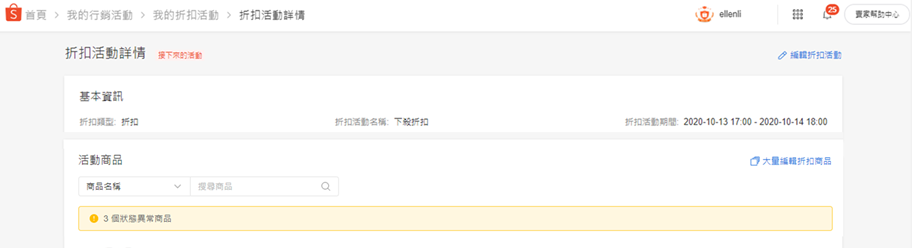
进行中/随后的折扣活动:
当您进入折扣活动详情时,异常商品数量会显示于最上方,且异常商品名称旁有“状态异常”标签
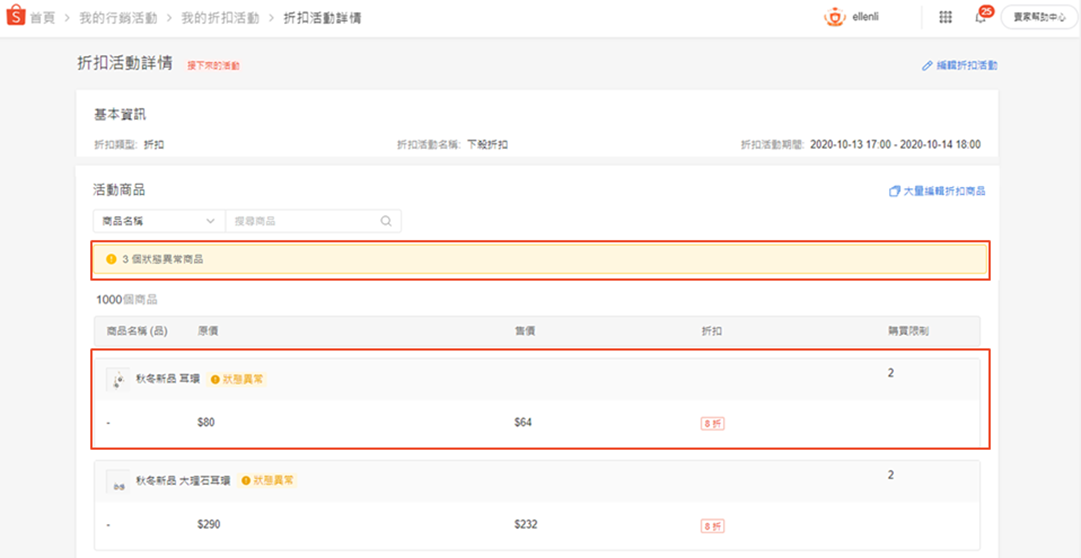
当您将滑鼠移至「状态异常」标签时会有说明文字
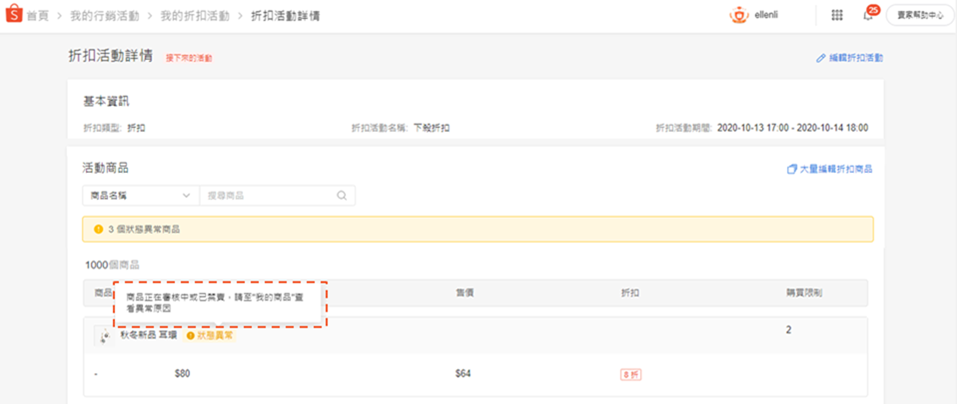
点选「编辑折扣活动」后进入编辑页>点选「移除状态异常商品」>点选可移除
※点选移除后,您可以至「我的商品」页面编辑异常商品
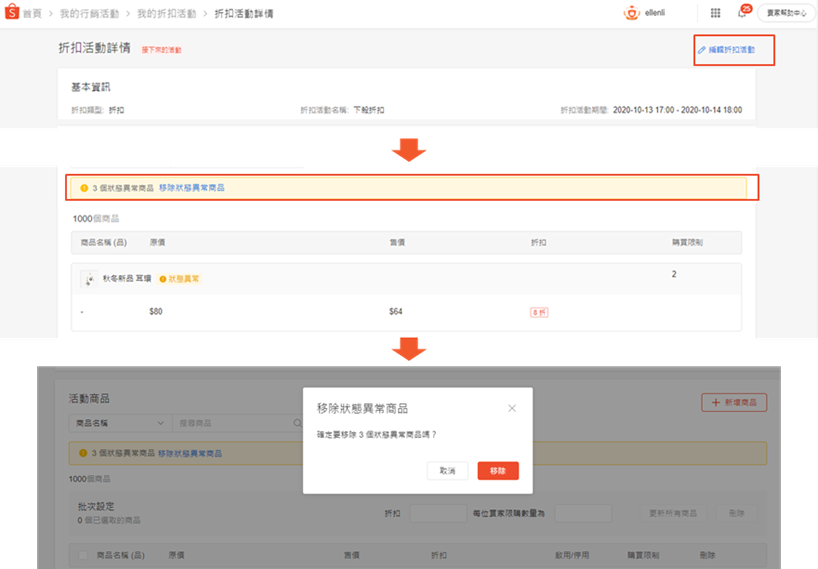
当您点选「+新增商品」,而商品数量将超过活动限制时,系统会跳出提醒活动商品上限为1,000个,
※若您想设定其他折扣商品,请您先检查是否有状态异常商品并删除!
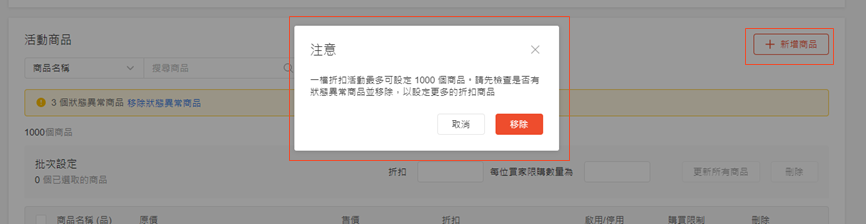
APP:建立我的折扣活动
虾皮APP>我的卖场首页>我的行销活动>我的折扣活动※在APP中建立的折扣活动会同步于「卖家中心」
建立新的折扣活动:初次使用&已使用过
初次使用>若您是初次使用我的折扣活动的卖家,可以点击「了解更多」进入卖家帮助中心查看说明
已使用过>这个页面会显示所有建立的折扣活动,点击建立新的折扣活动,为卖场建立新的折扣活动
设定折扣活动:
①折扣活动名称:
卖家可自定义150字以内的活动名称,且该名称仅显示在卖家后台,前台买家不会看到该名称
※仅支持文字与数字,不支持emoji
②折扣活动开始&结束时间:
您可以自行设定折扣活动期间,但必须注意以下三个限制
•开始时间最初只能可设定当前时间后的一小时
•活动期间必须超过一小时,即必须设定大于开始时间后的一小时
•自2020/9/23起,折扣活动的最长的设定期间为180天,请于设定时特别注意
※若您设定的时间超过180天,将出现红字提醒讯息,且无法储存成功
※一旦折扣活动成功建立,您的折扣期间就不能延长,但仍可转变
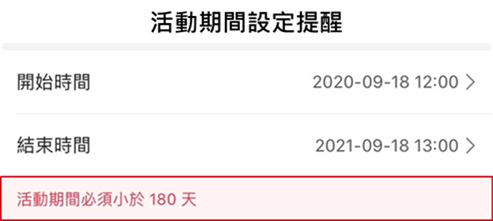
③折扣:
•可以设定0.1至9.9折的优惠价格,若设定低于7折的折扣,则系统会跳出黄色提醒文字,借以降低卖方设错价格的机会,但只能提醒用,卖家依然可以设定低价优惠
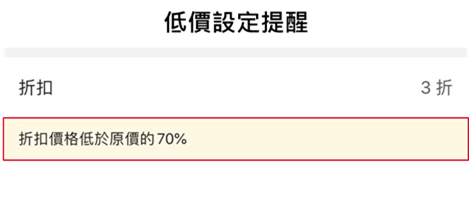
•当您在设定折扣价格时,若过去七十年曾调涨商品原价,商品在商品下方出现讯息提醒您可能违反夸大不实折扣规范
※若存在部分规格可能违反规范,请点击“ 2规格>”即可以查看该商品所有的规格和价格设定
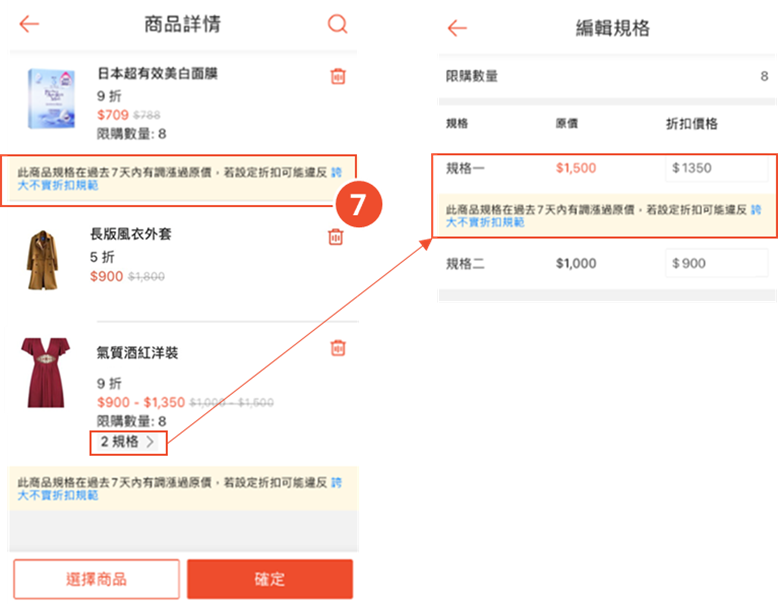
④限购数量:
买家最多可以购买该折扣商品的件数,可设置1以上(包含)的整数,若不填充则无购买限制
⑤选择商品:
卖家可挑选适用该折扣的商品
•5a>利用搜寻功能搜寻您的商品
•5b>若确定添加该样商品,立即替换前方的条纹
•5c>反灰商品表示不适用所以不能插入,点选“ i”会说明不适用的原因
※例如已售超过或该商品已在同一部分参与其他促销活动
•5d>选择完商品后即可点选确定
※至少必须选择一样商品,确定按钮才会亮亮起
⑥商品详情:
选择完适用商品后,您还可以在商品详情中为各别商品设定更多的折扣细节
•6a>若您想要删除商品,点击垃圾桶符号
•6b>若您的商品有不同的规格,可以点此进行不同的折扣设置
(1)修改一位买家能够用此折扣购买此商品的大量数量※限制的是商品总上限,不是针对不同规格的限制
(2)您可以针对不同规格设定不同折扣价格
(3)确定修改完成则点击更新按钮;设置有所变更,更新按钮才会亮起
•6c>设定完成后点击确定,即可储存变更
⑦如果您有替代各别商品设定不同的折扣,页面将会显示设定的范围,包含折扣折数和限购数量
※存储折扣活动前,可以再次确认所有细节,确认没有问题即可点击最下方的存储按键
4.查看我的折扣活动
建立好折扣活动后,您可以在我的折扣活动页面上看到所有建立的折扣活动,点击不同的选项,可以查看:接下来,进行中或者已结束。根据不同阶段的折扣活动,可以修改的细节也有所不同:
接下来的活动:
可以编辑与删除,除了折扣期间仅能更换以外,其余设定皆可以调整或增加折扣商品
进行中的活动:
可以缩短结束时间,编辑折扣价格,限购数量或增减折扣商品,亦可以立即停止该折扣活动
已结束:
可以查看活动的时间,商品,折扣价格,限购数量等
大量设定商品折扣和限购数量
点选商品,利用“大量设定商品折扣和限购数量”一次修改所有商品细节※当您选择多样商品后才会出现此按钮
垃圾桶符号>若您想要删除商品,点击垃圾桶符号
选择商品>可以选择继续添加适用商品
确定>当您修改完成即可点击确定
shopee官网原文详情:
我的折扣活動
想要讓您的商品價格在蝦皮上更有競爭力嗎?使用蝦皮行銷工具「我的折扣活動」會是您最棒的選擇!
自訂折扣不僅可以吸引買家,帶給買家最棒的購物享受,還能藉此提升賣場銷售額;透過賣家中心和蝦皮APP,都能夠輕鬆地建立賣場專屬的折扣活動喔!
▾蝦皮APP▾
▾蝦皮網頁▾
賣家中心:建立我的折扣活動
進入賣家中心>我的行銷活動>「我的折扣活動」>「+建立新活動」,進入折扣活動的設定頁面,為商品設定折扣
填入折扣活動名稱和折扣活動期間
-開始時間須晚於設定當下的時間,即活動期間須為:1小時 ≤ 總時長 ≤ 180天
-自2020/9/23起,折扣活動的最長的設定期間為180天,請於設定時特別注意
-您僅可以選擇「開始日期+180天」的日期,其餘將反灰無法選取
選擇「+新增商品」,勾選您欲做折扣的商品。
您可以透過上方的搜尋分類和商品名稱/ID搜尋您的商品。
當您點擊商品圖片時,可以放大查看
若您在新增完商品後調整活動時間,導致有商品活動時間重疊,則會跳出提醒,您可以選擇
取消變更:即不調整活動時間
停用商品:即調整活動時間,同時停用重疊商品
透過批次設定輸入折扣與限購數量,點選「更新所有商品」即可更新所有商品的折扣設定
您也可以選擇特定商品設定折扣和限購數量,選擇「更新選取的商品」即可更新,或是選擇刪除
※提醒您
1. 若您設定的折扣金額/折數過於優惠時,將會顯示黃字提醒訊息,以降低您的設定錯誤,此提醒不會影響您的實際設定,僅為提醒用
2. 若您的商品在過去7天內有調漲過原價,會跳出橘框內提示訊息:提醒您商品設定折扣可能違反誇大不實折扣規範。建議於7天後再對調漲過價格的商品進行折扣活動或調整商品原價後再進行設定(若您已將商品調整回原價,即可忽略此提示)
跟著以上步驟就完成囉!您可以於活動詳情列表查看所有折扣活動:
(1) 接下來的活動
▸編輯活動名稱、縮短時間(開始時間往後調整,結束時間往前調整)、增減商品、複製活動或是刪除
(2) 進行中的活動
▸編輯活動名稱、縮短時間(開始時間往後調整,結束時間往前調整)、增減商品、複製活動、查看數據或是結束活動
(3) 已結束的活動
▸查看詳情、複製活動或是查看數據
▸請注意 : 結束時間在2020/5/1以前的活動資訊,將會自動從列表中隱藏。若您需要查詢歷史銷售紀錄,請前往賣家數據中心
您可以在此頁面編輯折扣活動細節,或者編輯折扣商品
透過活動詳情列表,複製任何狀態的折扣活動;複製後的新活動(A) 所有資訊都和 原活動(B) 相同(除了活動期間):
a. 複製後的新活動(A)開始時間為「當前時間的後一個整點」 ※30分為一整點
b. 結束時間則為「開始時間加一小時」
[例] 您於18:14複製原活動(B),則預設複製後的新活動(A之開始時間為18:30,結束時間為19:30。
※預設時間皆可以調整,唯二限制為 (1) 開始時間須晚於當下 (2) 活動時間大於一個小時
c. 商品狀態都會預設開啟,若為不可用商品則會關閉,且右方「驚嘆號符號」顯示不可用原因
d. 不可用商品會在點擊「確認」時跳出彈窗提醒;點選「取消」回到編輯頁;點選「停用商品」則關閉該商品
大量編輯折扣商品
當您已創建完成活動後,可以再次大量編輯折扣商品 ※活動狀態須為進行中、或是即將開始
選擇「編輯活動」>大量編輯折扣商品」
選擇「匯出商品資訊」:下載目前活動中的商品名稱、價格、購買限制等資訊的檔案(excel檔)
上傳檔案:當您修改完檔案後,將檔案重新上傳。請注意以下限制:
必須為excel格式
與匯出商品資訊相同的表頭欄位
檔案大小需小於10MB
最多上傳1,000個商品、最多上傳50,000行(最多1000個商品,每一個商品最多50個規格選項)
若上傳的內容有誤,例如表頭資訊有誤、非excel檔案、檔案大小超出限制等,有彈窗說明上傳失敗
若您於上傳過程中點擊右上方叉叉符號,會出現彈跳視窗詢問是否要離開此頁面
※離開後原有的上傳任務仍會持續進行,您之後也可以再次回到該頁面確認上傳狀態
上傳紀錄:上傳紀錄僅保留7天,每一次的上傳都會顯示商品數量(成功的數量/全部的數量)
※離開後原有的上傳任務仍會持續進行,您之後也可以再次回到該頁面確認上傳狀態
下載錯誤原因報告:上傳失敗的商品會在「結果」欄位顯示失敗原因
查看折扣活動詳情:當您完成檔案上傳之後,點擊「查看折扣活動詳情」可以回到該活動的設定頁,您可以再次查看大量編輯的商品設定
折扣活動商品異常
若您的折扣活動商品於折扣期間被判定為異常,例如違反上架規範而被禁賣,您不用刪掉整個折扣活動,也可以移除異常商品
※此功能目前僅支援賣家中心,APP尚無此功能
進行中/接下來的折扣活動:
當您進入折扣活動詳情時,異常商品數量會顯示於最上方,且異常商品名稱旁有「狀態異常」標籤
當您將滑鼠移至「狀態異常」標籤時會有說明文字
點選「編輯折扣活動」後進入編輯頁>點選「移除狀態異常商品」>點選移除
※點選移除後,您可以至「我的商品」頁面編輯異常商品
當您點選「+新增商品」,而商品數量將超過活動限制時,系統會跳出提醒活動商品上限為1,000個,
※若您想設定其他折扣商品,請您先檢查是否有狀態異常商品並且移除!
APP:建立我的折扣活動
蝦皮APP>我的賣場首頁>我的行銷活動>我的折扣活動 ※在APP中建立的折扣活動會同步於「賣家中心」
建立新的折扣活動:初次使用&已使用過
初次使用>若您是初次使用我的折扣活動的賣家,可以點擊「了解更多」進入賣家幫助中心查看說明
已使用過>這個頁面會顯示所有建立的折扣活動,點擊建立新的折扣活動,為賣場建立新的折扣活動
設定折扣活動:
①折扣活動名稱:
賣家可自定義150字以內的活動名稱,且該名稱僅顯示在賣家後台,前台買家不會看到該名稱
※僅支援文字與數字,不支援emoji
②折扣活動開始&結束時間:
您可以自行設定折扣活動期間,但必須注意以下三個限制
•開始時間最早僅可設定當前時間後的一小時
•活動期間必須超過一小時,即必須設定大於開始時間後的一小時
•自2020/9/23起,折扣活動的最長的設定期間為180天,請於設定時特別注意
※若您設定的時間超過180天,將出現紅字提醒訊息,且無法儲存成功
※一旦折扣活動成功建立,您的折扣期間就不能延長,但仍可縮短
③折扣:
•可以設定0.1至9.9折的優惠價格,若設定低於7折的折扣,則系統會跳出黃色提醒文字,藉以降低賣家設錯價格的機會,但僅為提醒用,賣家依然可以設定低價優惠
•當您在設定折扣價格時,若過去七天內曾調漲商品原價,則會於商品下方出現訊息提醒您可能違反誇大不實折扣規範
※若僅有部分規格可能違反規範,點擊「2規格>」即可以查看該商品所有的規格和價格設定
④限購數量:
買家最多可以購買該折扣商品的件數,可設定1以上(包含)的整數,若不填寫則無購買限制
⑤選擇商品:
賣家可挑選適用該折扣的商品
•5a>利用搜尋功能搜尋您的商品
•5b>若確定添加該樣商品,只需勾選前方的方框
•5c>反灰商品表示不適用所以不能勾選,點選”i”會說明不適用的原因
※例如已售罄或該商品已在同一時段參與其他促銷活動
•5d>選擇完商品後即可點選確定
※至少須選擇一樣商品,確定按鈕才會亮起
⑥商品詳情:
選擇完適用商品後,您還可以在商品詳情中為各別商品設定更多的折扣細節
•6a>若您想要刪除商品,點擊垃圾桶符號
•6b>若您的商品有不同的規格,可以點此進行不同的折扣設定
(1)修改一位買家能夠用此折扣購買此商品的上限數量 ※限制的是商品總上限,不是針對不同規格的限制
(2)您可以針對不同規格設定不同折扣價格
(3)確定修改完成則按下更新按鈕;設定有所變更,更新按鈕才會亮起
•6c>設定完成後按下確定,即可儲存變更
⑦如果您有替各別商品設定不同的折扣,頁面將會顯示設定的範圍,包含折扣折數和限購數量
※儲存折扣活動前,可以再次確認所有細節,確認沒有問題即可按下最下方的儲存按鍵
4. 查看我的折扣活動
建立好折扣活動後,您可以在我的折扣活動頁面看到所有建立的折扣活動,點擊不同的選項,可以查看:接下來、進行中或是已結束。根據不同階段的折扣活動,可以修改的細節也有所不同:
接下來的活動:
可以編輯與刪除,除了折扣期間僅能縮短以外,其餘設定皆可以調整或增加折扣商品
進行中的活動:
可以縮短結束時間、編輯折扣價格、限購數量或增減折扣商品,亦可以立即停止該折扣活動
已結束:
可以查看活動的時間、商品、折扣價格、限購數量等
大量設定商品折扣和限購數量
點選商品,利用「大量設定商品折扣和限購數量」一次修改所有商品細節 ※當您選擇多樣商品後才會出現此按鈕
垃圾桶符號>若您想要刪除商品,點擊垃圾桶符號
選擇商品>可以選擇繼續添加適用商品
確定>當您修改完成即可按下確定
文章来源:shopee官方网站